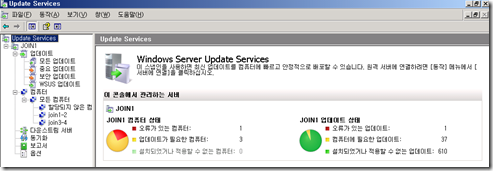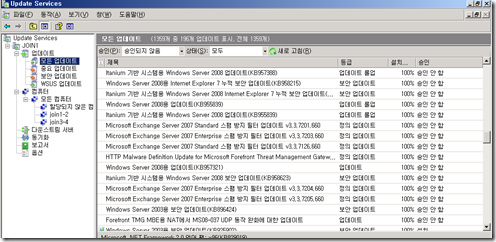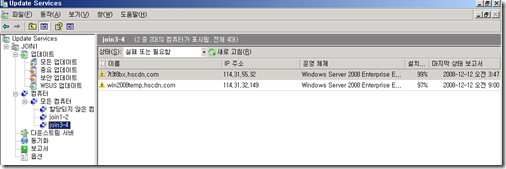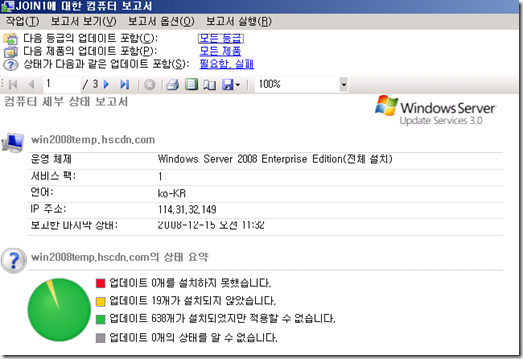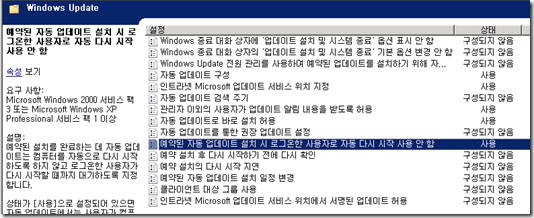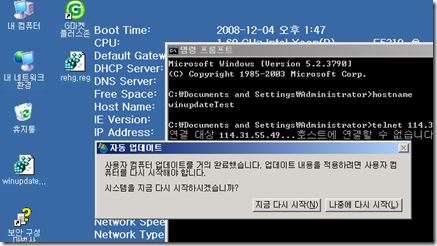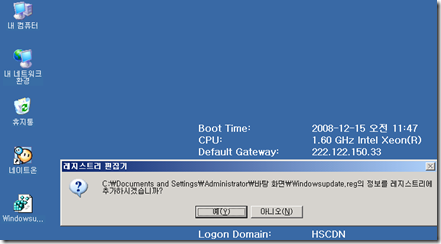IT STORYs
WSUS 3.0 을 사용한 윈도우 통합 관리 방안 본문
- 효성 ITX 에서는 많은 Windows 운영 서버를 관리하고 있으며, 윈도우 패치를 대부분 야간에 운영팀에서 직접 서버에
원격으로 연결 후 업데이트를 설치 - 확인 - 리부팅작업을 진행하고 있습니다.
이렇게 진행을 했을 경우에도 어느 서버가 적용되었는지 확인 여부가 불가능 하며, 설치되는 시간 또한 업무에 부하를
주고 있는 상태 입니다.
WSUS 통합 관리 방안을 이용하면, 관리자가 서버 접속 후 바로 리부팅 작업만 해주면 되며(리부팅이 가능한 서버들은
특정 시간을 이용하여 리부팅을 자동으로 지정할 수도 있습니다.), 윈도우 패치 작업 후 WSUS 에서 제공되는
상태 보고서를 통하여 패치 진행률 파악 할 수 있습니다.
Windows Server 의 윈도우 업데이트 통합 관리 방안 입니다.
위 통합 관리를 위하여 Microsoft 에서 무료로 제공되는 WSUS 3.0 툴을 이용하는 방법을 소개합니다.
원래 WSUS 툴을 ActiveDiretory 방식으로 구성된 구성에 가능한 방식이지만,
Workgroup 을 사용하고 있는 효성ITX 에서는 이 방식을 적용하기 위하여 약간의
추가 설정이 필요합니다. (이 부분은 아래 언급됩니다.)
WSUS 3.0 을 사용한 윈도우 통합 관리 방안
관리콘솔의 기본 UI는 다음과 같습니다.
(현재 업데이트 진행율에 대해서 간단하게 그래프를 통해서 확인 할 수 있습니다.)
관리자가 필요한 업데이트를 선택하여 서버에 배포 할 수 있습니다.
위에서 원하는 업데이트를 서버 및 특정 그룹을 지어 업데이트를 배포 할 수도 있습니다.
특정 서버의 업데이트 상태에 대해 레포트를 제공 받을 수 있습니다.
기본 구성은 위와 같으며, 윈도우 업데이트에 선행되어야 할 부분인 재부팅 관련 옵션은 다음과 같이지정 할 수 있습니다.
(아래와 같이 자동 다시 시작 사용 안함을 지정 하였을 경우, 윈도우 업데이트는 설치만 될뿐 재부팅은 되지 않으며,
관리자가 원격 접속 하여 재부팅하면 업데이트가 적용됩니다.)
실제 클라이언트 서버에서 윈도우 업데이트가 설치 된 후 재부팅을 확인 하는 스크린샷입니다.
AD 구성에서는 윈도우 업데이트를 WSUS 서버로 지정할 수 있는 기능이 있으나, Workgroup 에서는
WSUS 서버로 업데이트를 지정 할 수 없으므로 레지스트리 파일을 이용하여 수동으로 WSUS 서버를 지정합니다.